
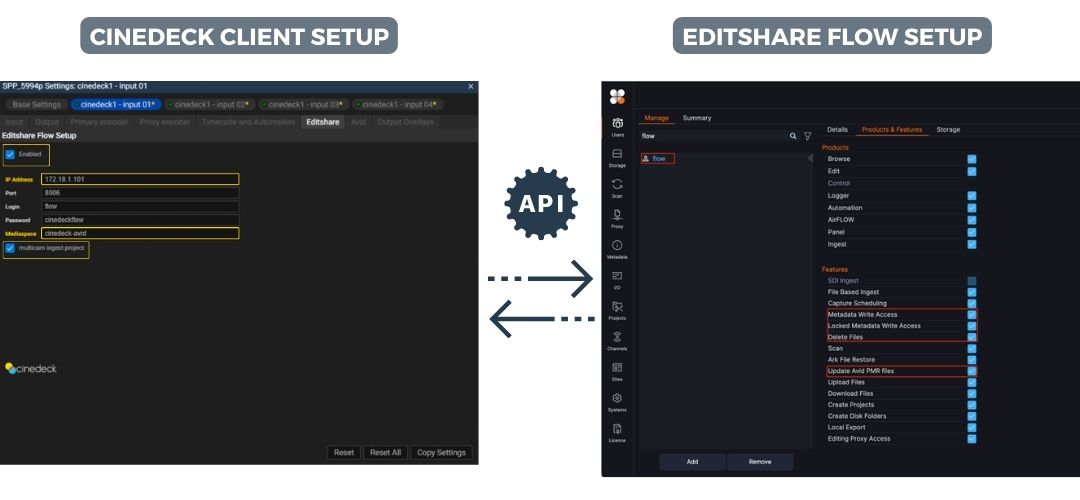
0:00 ここで、上院のデッキをどうするか考えてみよう。
0:03 シェアフローを編集する。
0:05 edit shareというプリセットを作りました。
0:07 この設定は、すべてのコード・ウインドウで直接、またはプリセット内で行うことができる。
0:13 では、プリセットを開いて共有の編集タブに行くと。
0:18 私はそれを可能にする。
0:19 編集共有レポート番号8006のiPアドレスを入れた。
0:24 先ほどSina deckというユーザーを作り、EditShareにCinedeckというメディアスペースを作りました。
0:30 では、その認証情報も読み込んでおこう。
0:34 もうひとつやりたいのは、入力を選ぶことだ。
0:37 エンコーダーに行けば、すべてのエンコーディング・パラメーターを設定できるし、録画先も設定できる。
0:45 それからプロキシエンコーダーに行き、有効になっていることを確認する。
0:48 そしてH 264を選択する。
0:50コーデックスのGpuは、品質はS.D.、7 20 4 86です。/ 800キロバイト。
0:58 ラッパーはMP4、コーデックはPCMになります。
1:02 そしてこれらは、edit shareがプロキシを作成するときに使うのと同じ設定だ。
1:07 記録先の下の方に、主な記録先がすでに設定されていることに気づくだろう。
1:14 それは編集共有設定の一部だ。
1:18 もう一つやりたいことは、ネーミングテンプレートを見て、共有プロキシの編集パスを確認することだ。
1:30 プライマリーパスに投入。
1:37 それが終わったら、テストレコードを作ることができる。
1:42 では、テスト記録を作ってみよう。
1:55 さて、テスト録画ができたので、エアフローを見渡すと、クリップが見えるはずだ。
2:09 チェックインが済んで、あとは普通に使えるようになった。
2:13 そしてプロキシはプロキシの編集シェアと一致する。
2:16 どうもありがとう。
ワークフローのハイライト
- Cinedeckで作成したクリップとFLOWによるH.264プロキシチェックイン
- Avid Media ComposerおよびAdobe PremiereでXDCAM、DNxHD、DNxHR、XAVC、AVC-Iをキャプチャしながら編集可能
- Editshareゲートウェイ上で動作しているEFSクラスタのIPアドレスを追加します。
- クリップとプロキシをチェックインするメディアスペースを指定する
- マルチカムキャプチャをFLOWデータベースに関連付ける
- Cinedeckのファイル命名要素を使用したFlowへのメタデータチェックイン
